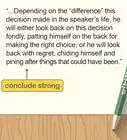Este artículo fue coescrito por Jack Lloyd. Jack Lloyd es escritor y editor de tecnología para wikiHow. Tiene más de dos años de experiencia escribiendo y editando artículos relacionados con tecnología. Es entusiasta de la tecnología y profesor de inglés.
En este artículo, hay 12 referencias citadas, que se pueden ver en la parte inferior de la página.
Este artículo ha sido visto 392 023 veces.
¿Sabes escribir un signo de interrogación de apertura o de cabeza en una computadora con un teclado en inglés? ¿Estás cansado de copiarlo y pegarlo de los resultados de una búsqueda? De ser así, este wikiHow te ayudará. Ya sea que estés en una computadora, dispositivo móvil o tableta, estás cubierto con soluciones para todas tus necesidades en cuanto a signos de interrogación de aperturas.
Pasos
Método 1
Método 1 de 6:En Windows
-
1Escribe Ctrl + Alt + Mayús + / en Word. Este código funciona únicamente en Microsoft Word, así que puedes usarlo al escribir documentos. Mueve el cursor al lugar en donde quieras que esté el signo de interrogación de apertura y luego escribe Ctrl y Alt antes de presionar Mayús y /. Apenas sueltes las teclas, aparecerá el signo de interrogación de apertura.[1]
- Este código funcionará únicamente en Microsoft Word.
-
2Escribe Alt + 168. Mantén presionado el botón Alt en el teclado (suele encontrarse en la parte inferior junto a la barra espaciadora. Mientras lo mantienes presionado, escribe los números 168 para que aparezca un signo de interrogación de apertura.[2]
- Asimismo, puedes escribir Alt + 0191 o Alt + 6824.
-
3Copia y pega un signo de interrogación de apertura si quieres una solución fácil. En el navegador web, busca "signo de interrogación de apertura". Resalta el símbolo con el ratón y luego cópialo al portapapeles presionando Ctrl + C. Regresa al documento en donde quieras escribir y presiona Ctrl + V para pegarlo.[3]
- Si deseas, también puedes copiar y pegar uno directamente de este artículo.
-
4Cambia a un teclado internacional para tener acceso fácil. Haz clic en el ícono del idioma en la barra de tareas en la esquina inferior derecha de la pantalla. Selecciona el idioma al que quieras cambiar y presiona Alt + Mayús en el teclado. Esto hará que cambie de manera automática a una nueva disposición, en donde podrás encontrar el signo de interrogación de apertura.[4]
- Si no ves el idioma que desees, haz clic en Preferencia de idioma y luego elige el que quieras añadir.
- Quizás debas usar esta opción si escribes documentos en varios idiomas de manera constante.
Anuncio
Método 2
Método 2 de 6:En Mac
-
1Escribe Opción + Mayús + ? Asegúrate de que el cursor se encuentre en donde quieras que esté el signo de interrogación de apertura. Presiona las tres teclas al mismo tiempo y observa cómo aparece el símbolo.[5]
- La tecla Opción se encuentra entre las teclas Comando y Alt en la parte inferior del teclado.
-
2Escribe Alt + 0191. Asegúrate de que el cursor se encuentre en el lugar correcto y luego mantén presionado Alt en la parte inferior del teclado. Mientras lo mantienes presionado, escribe 0191 para ver aparecer el signo de interrogación de apertura en la pantalla.[6]
- También puedes usar el mismo código de Alt en Windows.
-
3Inserta un carácter especial. En la esquina superior izquierda del documento, haz clic en Edición y luego en Caracteres especiales. Desplázate hacia abajo hasta que veas el signo de interrogación de apertura. Luego, hazle clic para insertarlo en el documento.[7]
- Esto funcionará únicamente si usas un procesador de texto (por ejemplo, Pages o Google Docs).
-
4Añade fuentes de entrada para cambiar la disposición del teclado. En el menú de Apple, selecciona Preferencias del sistema > Teclado > Fuentes de enrada. Haz clic en el botón Agregar y luego elige el o los idiomas que quieras añadir al teclado.[8]
- Puedes usar el menú de entradas para cambiar entre idiomas y buscar los símbolos que quieras.
Anuncio
Método 3
Método 3 de 6:En iPhone y iPad
-
1Dirígete a donde quieras escribir el signo de interrogación. Abre la aplicación en donde quieras ingresar el signo de interrogación y luego toca el campo de texto en donde quieras escribirlo para que aparezca el teclado.[9]
-
2Toca 123. Se encuentra en la esquina inferior izquierda del teclado. Esto cambia el texto del teclado a números y símbolos básicos.[10]
-
3Toca y mantén presionado ?. Después de un momento, aparecerá un menú emergente en donde haya un signo de interrogación de apertura.[11]
- Hazlo ligeramente, ya que, si presionas con demasiada fuerza, esto activará 3D Touch en lugar del menú de teclas alternativas.
-
4Mueve el dedo hacia arriba para seleccionar ¿. Sin quitar el dedo de la pantalla, desliza el dedo hacia el signo de interrogación de apertura para seleccionarlo. Sabrás que lo elegiste cuando se ponga de color azul.[12]
-
5Retira el dedo. Debes ver que aparece el signo de interrogación de apertura en el campo de texto seleccionado. Puedes hacerlo tantas veces como sea necesario para que haya varios signos de interrogación de aperturas.[13]
- Asimismo, puedes utilizar este truco para insertar otros caracteres especiales (por ejemplo, palabras con acento) en iPhone e iPad.
Anuncio
Método 4
Método 4 de 6:En Android
-
1Dirígete a donde quieras escribir el signo de interrogación. Abre la aplicación en donde quieras ingresar el signo de interrogación y luego toca el campo de texto en donde quieras escribirlo para que aparezca el teclado.[14]
-
2Toca ?123 o ?1☺. Se encuentra en el lado inferior izquierdo del teclado. Al hacerlo, aparecerá la vista de números y símbolos.[15]
-
3Mantén presionado ?. Al hacerlo, aparecerá un menú emergente.[16]
-
4Selecciona ¿ en ese menú emergente. Arrastra el dedo hacia arriba al signo de interrogación de apertura para seleccionarlo. Sabrás que lo elegiste cuando se resalte con un color azul.[17]
-
5Suelta el dedo. Esto escribirá el signo de interrogación de apertura en el campo de texto seleccionado. Puedes hacerlo tantas veces como sea necesario para escribir una infinidad de signos de interrogación de aperturas.[18]
- Puedes mantener presionados otros símbolos y letras para acceder a los caracteres especiales en Android.
Anuncio
Método 5
Método 5 de 6:En una Chromebook
-
1Abre la Configuración en la esquina inferior derecha. Es el ícono pequeño de la tuerca junto a tu perfil de usuario en la parte inferior de la pantalla. Al hacer clic allí, se abrirá la configuración de forma que puedas hacer ajustes al teclado y la pantalla.[19]
-
2Haz clic en Avanzada y luego en Idiomas y entrada. Verás unas cuantas opciones en cuanto a los idiomas que puedes ingresar o seleccionar.[20]
-
3Selecciona Método de entrada y luego marca el recuadro junto a Teclado internacional de EE.UU.. Esto permitirá que el teclado cambie entre un idioma y otro. Si deseas, en esta página también puedes especificar el idioma que quieras usar.[21]
- Si no especificas un idioma, será uno "internacional" básico que tenga caracteres especiales y símbolos.
-
4Cambia entre un teclado y otro presionando Ctrl + Barra espaciadora. Si quieres cambiar al teclado nuevo, presiona esas dos teclas al mismo tiempo. Ahora, puedes usar el teclado para escribir caracteres especiales.[22]
-
5Escribe Alt derecho + /. Asegúrate de que el cursor se encuentre en donde quieras que esté el signo de interrogación de apertura. Presiona las dos teclas al mismo tiempo y observa cómo aparece el signo de interrogación en la pantalla.[23]
- Si no quieres cambiar entre un teclado y otro, puedes usar el teclado regular y escribir Ctrl + Mayús + u + 00bf.
Anuncio
Método 6
Método 6 de 6:Usar los signos de interrogación de aperturas
-
1Usa los signos de interrogación de aperturas también en el gallego y el catalán. Los idiomas similares al español, como el gallego y el catalán, también usan el signo de interrogación de apertura, aunque no son tan conocidos.[24]
- La Real Academia Española lo estableció como regla en el siglo XVIII y, por ende, aún se usan hoy en día.
-
2Coloca el signo de interrogación de apertura al principio de una pregunta. Utilizarás los signos de interrogación de aperturas cada vez que escribas una pregunta. Este signo de interrogación va al principio y el signo de interrogación regular va al final. Por ejemplo:[25]
- ¿A dónde vas, Jennifer?
-
3Separa la pregunta del resto de la oración. Si vas a escribir una oración en donde haya una afirmación y también una pregunta, puedes separarlas con un signo de interrogación de apertura. Los signos de interrogación solo deben rodear la pregunta, por lo que puedes escribirla así:[26]
- Hola, ¿cómo estás?
Anuncio
Consejos
- Puedes usar muchos de estos mismos métodos para escribir un signo de admiración de apertura.
Referencias
- ↑ https://appuals.com/how-to-type-an-upside-down-question-mark/
- ↑ https://www.alt-codes.net/
- ↑ https://blog.rosettastone.com/whats-up-with-the-upside-down-question-mark/
- ↑ https://support.microsoft.com/en-us/office/switch-between-languages-using-the-language-bar-1c2242c0-fe15-4bc3-99bc-535de6f4f258
- ↑ http://www.inlinela.com/do-not-delete-the-upside-down-question-mark!.html
- ↑ https://blog.rosettastone.com/whats-up-with-the-upside-down-question-mark/
- ↑ https://www.thoughtco.com/spanish-accents-and-punctuation-with-a-mac-3080299
- ↑ https://support.apple.com/guide/mac-help/type-language-mac-input-sources-mchlp1406/mac
- ↑ https://blog.rosettastone.com/whats-up-with-the-upside-down-question-mark/
- ↑ https://blog.rosettastone.com/whats-up-with-the-upside-down-question-mark/
- ↑ https://blog.rosettastone.com/whats-up-with-the-upside-down-question-mark/
- ↑ https://blog.rosettastone.com/whats-up-with-the-upside-down-question-mark/
- ↑ https://blog.rosettastone.com/whats-up-with-the-upside-down-question-mark/
- ↑ https://gossipfunda.com/upside-down-question-mark-android/
- ↑ https://gossipfunda.com/upside-down-question-mark-android/
- ↑ https://gossipfunda.com/upside-down-question-mark-android/
- ↑ https://www.fluentu.com/blog/spanish/upside-down-question-mark/
- ↑ https://www.fluentu.com/blog/spanish/upside-down-question-mark/
- ↑ http://sites.hanovernorwichschools.org/techsupport/howtos/google/chromebook-accent-characters
- ↑ http://sites.hanovernorwichschools.org/techsupport/howtos/google/chromebook-accent-characters
- ↑ https://www.spanish411.net/Spanish-Typing-Special-Characters.asp#Chromebook
- ↑ https://www.spanish411.net/Spanish-Typing-Special-Characters.asp#Chromebook
- ↑ https://www.spanish411.net/Spanish-Typing-Special-Characters.asp#Chromebook
- ↑ https://blog.rosettastone.com/whats-up-with-the-upside-down-question-mark/
- ↑ https://blog.rosettastone.com/whats-up-with-the-upside-down-question-mark/
- ↑ https://www.spanishdict.com/guide/what-is-the-upside-down-question-mark




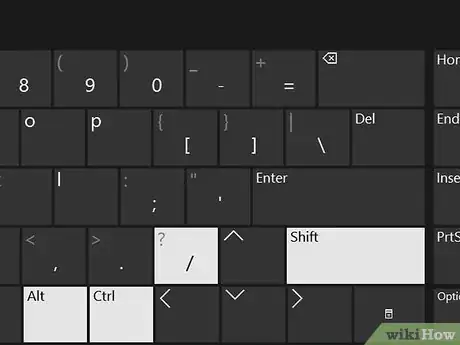
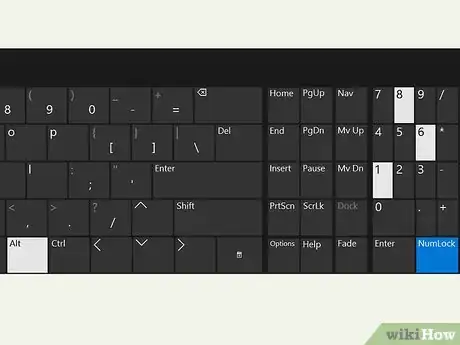
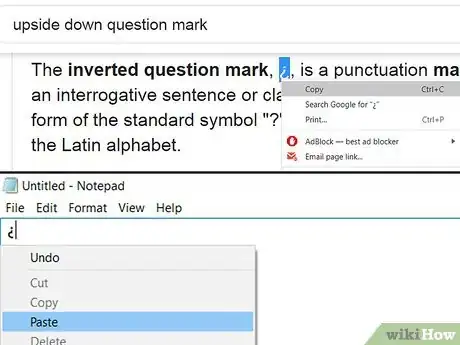
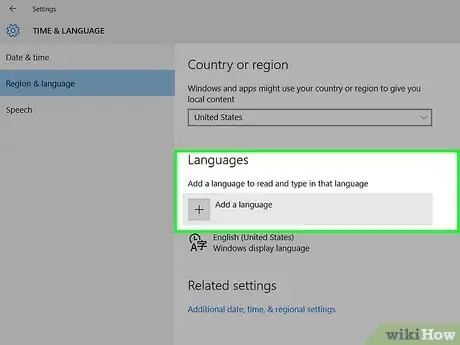
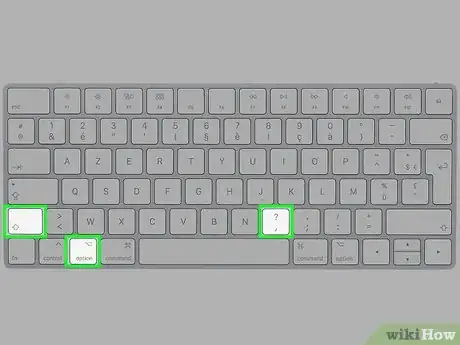
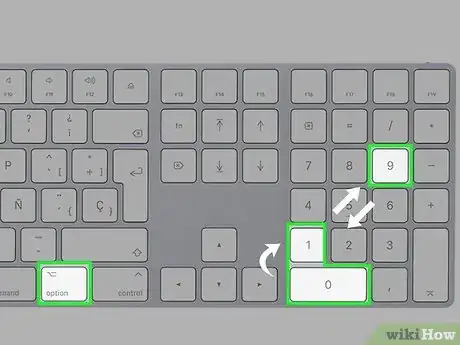
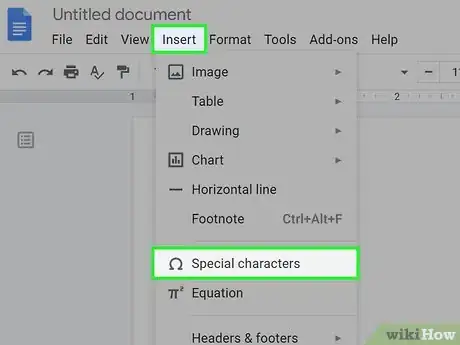
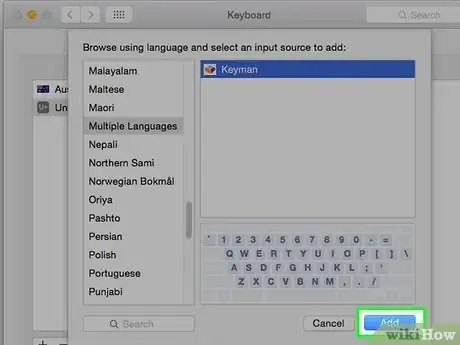
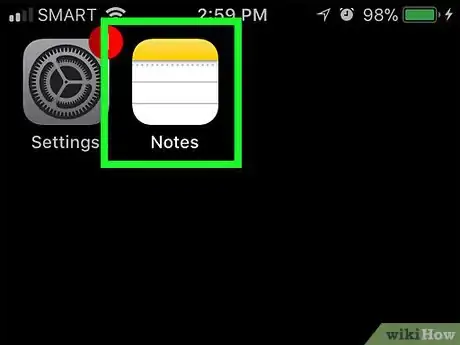
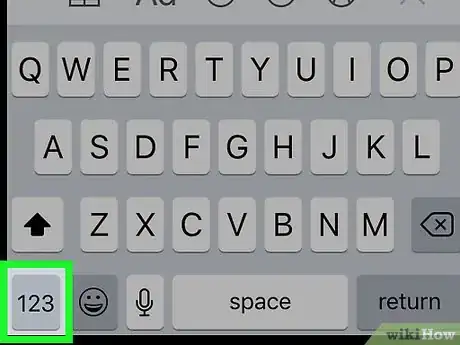
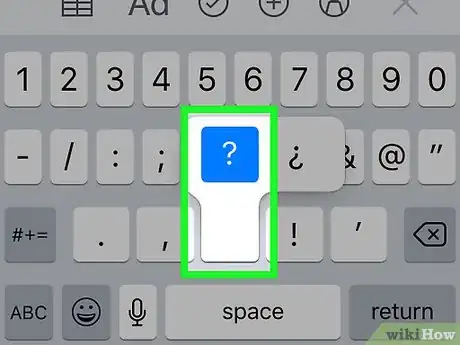
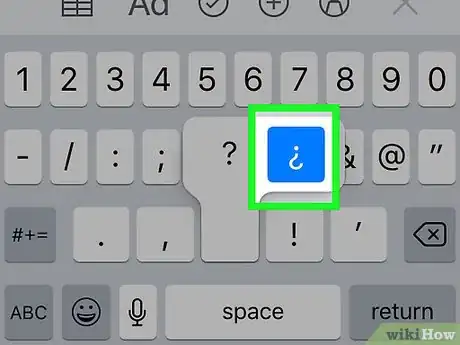
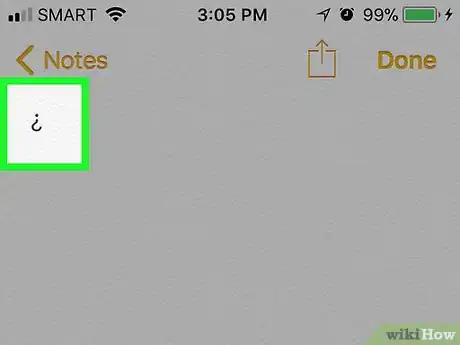
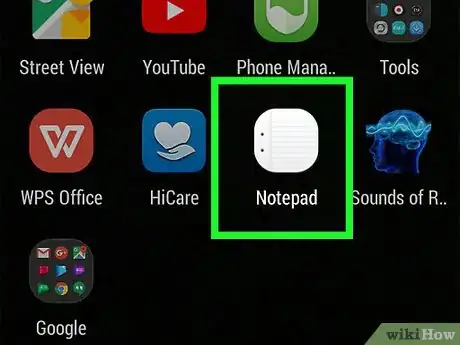
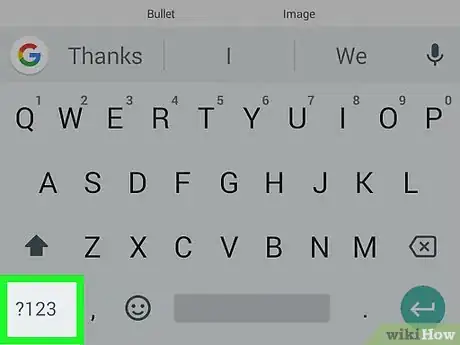
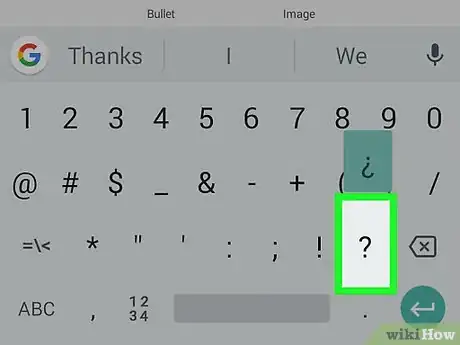
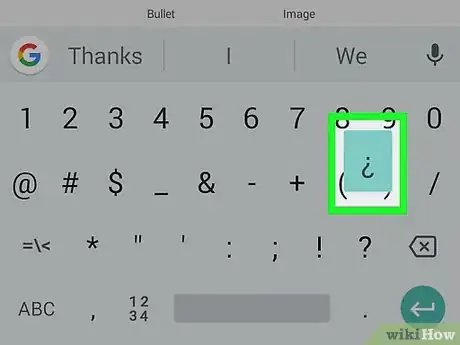
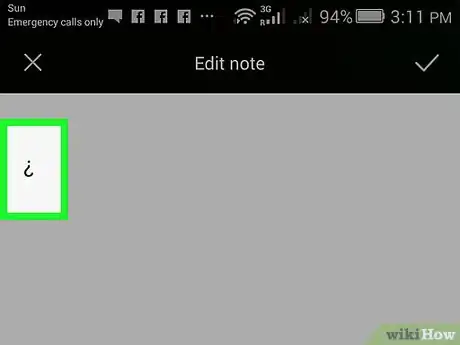
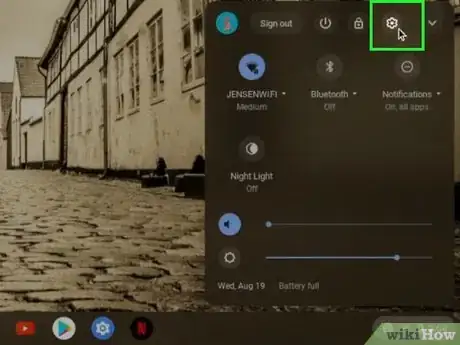
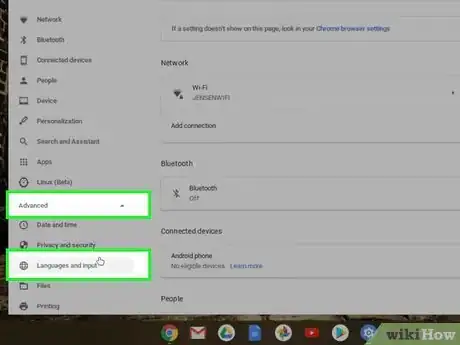
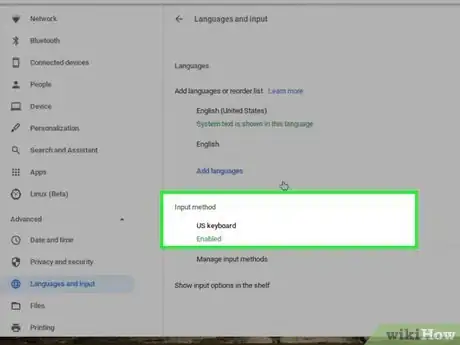

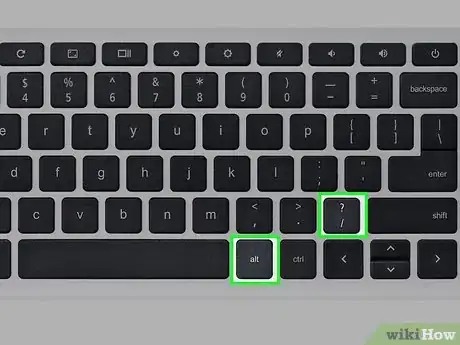
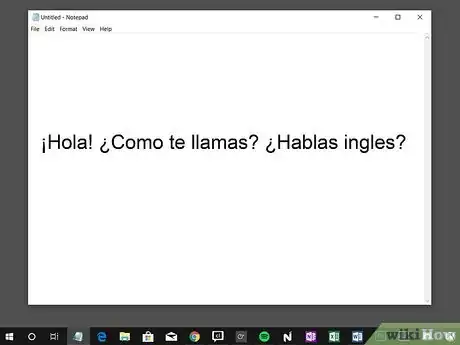
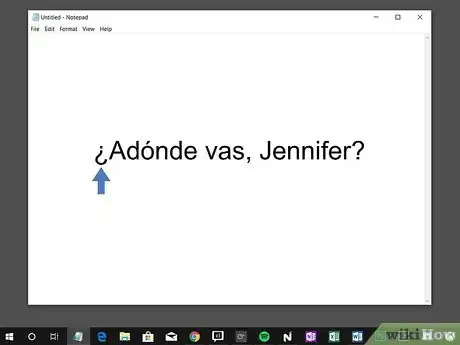
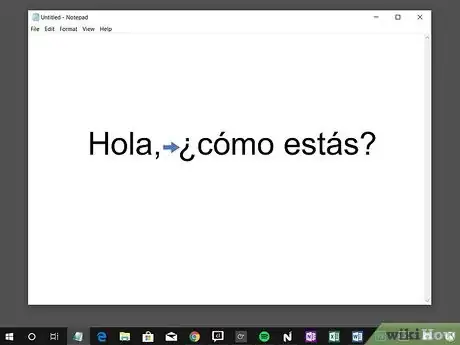


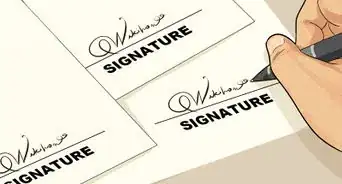
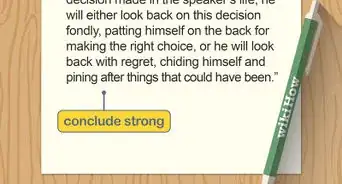


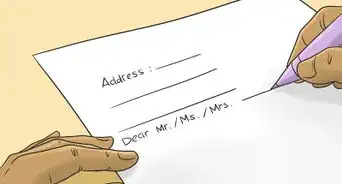
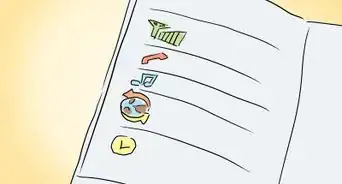
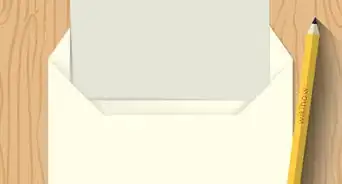
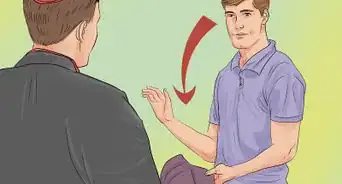
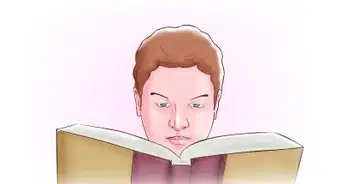
-Step-15-Version-3.webp)